재생하는 동안 정지된 비디오를 고정 해제하는 데 도움이 되는 쉬운 단계
이제 사람들이 온라인으로 비디오를 스트리밍하고 시청하는 것이 일반적인 시간이 되었습니다. 우리 대부분은 비디오를 보면서 몇 시간을 보냈습니다. 그러나 우리 모두가 원하는 원활한 비디오 시청 환경에서 방해는 특히 짜증스러울 수 있습니다. 특히 오디오가 중단 없이 계속되는 동안 비디오가 갑자기 정지되는 경우에는 더욱 그렇습니다. 이러한 일반적인 좌절감은 꽤 큰 소동이 될 수 있습니다.
하지만 걱정할 필요가 없습니다. 우리가 도와주니까요! 다음 섹션에서는 다음 단계에 대한 단계별 가이드를 학습합니다. 정지된 비디오를 수정하는 방법. 그럼 바로 들어가서 시작해 보겠습니다.
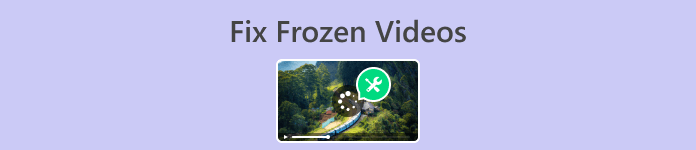
1부. Frozen Video란 무엇인가요?
비디오를 시청하는 동안 방해받는 것을 좋아하는 사람은 없습니다. 그러나 특히 비디오 재생에 문제가 있는 경우 비디오 정지, 정지, 일시 정지 등의 상황은 불가피합니다. 동영상이 계속 정지되는 일반적인 이유는 다음과 같습니다.
◆ 호환되지 않는 코덱
비디오 파일은 다양한 코덱으로 인코딩되며 플레이어가 사용된 특정 코덱을 지원하지 않는 경우 정지 문제, 비디오 재생 안 됨 및 기타 비디오 재생 문제가 발생할 수 있습니다.
◆ 드라이버 문제
오래되었거나 오작동하는 그래픽 드라이버는 비디오 재생을 방해하여 실망스러운 비디오 정지를 초래할 수 있습니다.
◆ 하드웨어 제한
RAM 및 CPU와 같은 컴퓨터 하드웨어가 원활한 비디오 스트리밍을 위한 요구 사항을 충족하지 않아 정지, 중지 및 일시 중지가 발생할 수 있습니다.
◆ 동영상 파일의 손상
동영상 파일이 손상되거나 훼손된 경우 정지 등 재생 문제가 발생할 수 있습니다.
이와 같은 불행한 순간에는 커서를 이전에 멈췄던 지점으로 되돌린 다음 그 지점부터 다시 재생합니다. 그러나 동영상이 정지된 위치부터 계속 정지되므로 문제가 해결되지 않습니다. 짜증나죠? 하지만 걱정은 덜 하세요. 다음 섹션에서는 특히 고정된 비디오를 고정 해제하여 문제를 해결하는 방법을 살펴보겠습니다.
2부. 비디오 고정을 해제하는 방법
비디오 정지 현상에 대한 좋은 소식은 이를 해결할 수 있는 방법이 있다는 것입니다. 그 중 하나는 소프트웨어 도구입니다. Aiseesoft 비디오 수리. 이는 비디오에서 발생할 수 있는 모든 종류의 문제를 해결하는 데 사용할 수 있는 다용도 소프트웨어입니다. 여기에는 비디오 정지, 중지 및 일시 중지가 포함됩니다. 이 앱은 사용자 친화적이며 광범위한 비디오 형식을 쉽게 복구할 수 있습니다.
이제 이 문제를 해결하고 원활한 비디오 시청 환경을 보장하는 방법을 살펴보겠습니다.
1 단계: 도구를 사용하려면 무료 다운로드를 클릭하여 컴퓨터에 설치하세요.
무료 다운로드Windows 7 이상안전한 다운로드
무료 다운로드MacOS 10.7 이상안전한 다운로드
2 단계: 다음으로 도구를 실행합니다. 거기에 두 개의 버튼이 있습니다. 당신은 볼 것이다 레드 플러스 화면 왼쪽에 있는 버튼과 블루 플러스 버튼을 클릭하세요. 빨간색 더하기 버튼을 클릭하여 추가하세요. 깨진 비디오 파란색 더하기 버튼을 사용하여 샘플 비디오.
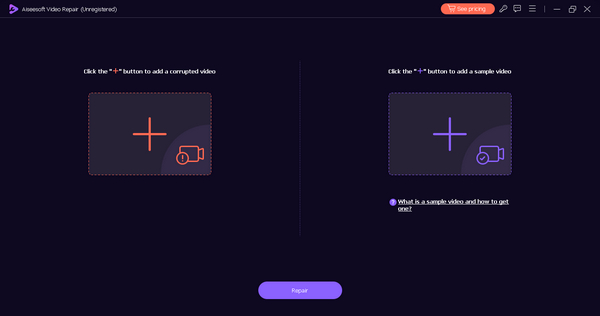
3 단계 : 이제 비디오 파일 추가가 완료되면 수리하다 버튼을 클릭하여 손상된 비디오 파일의 복구를 진행하세요.
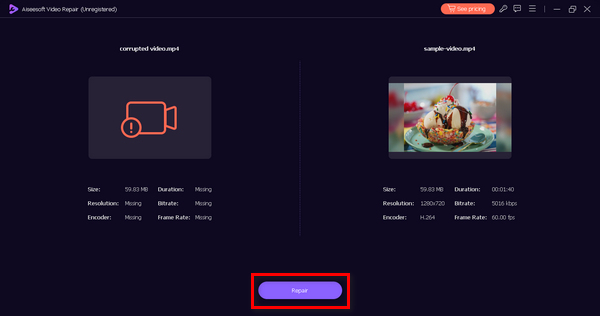
4 단계 : 마지막으로 복구가 성공했는지 확인하려면 시사 버튼을 클릭하고 결과에 만족하면 파일을 저장하도록 선택할 수 있습니다.
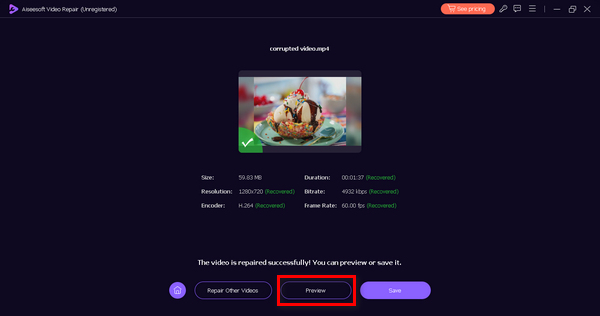
이제 쉽고 편리하게 동영상을 감상하실 수 있습니다. 정지된 비디오와 손상된 파일을 복구할 때 Aiseesoft Video Repair는 정말 도움이 됩니다. 사용자 친화적이고 직관적인 인터페이스로 인해 모든 기술 수준의 사람들이 액세스할 수 있으므로 즉시 시작할 수 있습니다. 지금 정지된 비디오를 정지 해제하세요!
3부. 비디오 정지 문제 해결에 대한 수동 팁
Aiseesoft Video Repair와 같은 소프트웨어 도구는 매우 편리하지만 정지된 비디오를 수정하기 위해 수동 단계를 수행할 수도 있습니다. 다음은 세 가지 필수 팁입니다.
Tip 1. 네트워크 연결 확인
인터넷 연결이 안정적이고 비디오를 원활하게 스트리밍할 수 있을 만큼 대역폭이 충분한지 확인하세요. 연결이 약하거나 변동이 심하면 정지 문제가 발생할 수 있습니다.
팁 2. 하드웨어 설정 최적화
RAM을 늘리거나 시스템을 정리하는 등 컴퓨터의 하드웨어 설정을 조정하여 비디오 재생 중 성능을 향상시키세요.
팁 3. 소프트웨어 및 드라이버 업데이트
비디오 형식과의 호환성을 보장하고 원활한 재생을 유지하려면 미디어 플레이어 소프트웨어와 그래픽 드라이버를 정기적으로 업데이트하십시오.
고정된 비디오를 고정 해제하기 위해 소프트웨어 도구를 사용해 본 적이 없다면 다음 수동 단계를 사용할 수 있습니다. 하지만 그래도 작동하지 않으면 소프트웨어 도구를 사용하여 문제를 해결하는 데 도움을 받을 수 있습니다.
4부. 냉동 비디오에 대한 FAQ
온라인 도구를 사용하여 무료로 동영상 고정을 해제할 수 있나요?
예. 동영상 고정을 해제할 수 있다고 주장하는 무료 온라인 도구가 여러 가지 있습니다. 그러나 그 효과는 다양할 수 있습니다. 온라인 도구를 사용할 때는 맬웨어나 품질 저하와 같은 잠재적인 위험이 있을 수 있으므로 주의하는 것이 중요합니다. 보다 안정적이고 포괄적인 솔루션을 위해서는 Aiseesoft Video Repair와 같은 비디오 복구 소프트웨어를 사용하는 것이 좋습니다.
VLC가 비디오 정지 문제를 해결할 수 있나요?
예. 그러나 VLC만으로는 충분하지 않을 수 있습니다. VLC를 최신 버전으로 업데이트하고 시스템 드라이버와 하드웨어가 최신 상태인지 확인하는 것이 좋습니다. 문제가 지속되면 비디오 복구 소프트웨어를 사용하거나 이 문서에 언급된 수동 팁을 사용하여 보다 포괄적인 해결 방법을 고려해 보십시오.
미디어 플레이어를 변경하면 비디오 정지 문제가 해결됩니까?
예. 미디어 플레이어를 변경하면 특히 문제가 소프트웨어 호환성과 관련된 경우 비디오 정지 문제를 해결하는 데 도움이 될 수 있습니다. 일부 미디어 플레이어는 다른 플레이어보다 비디오 파일을 더 효과적으로 처리할 수 있으며, 다른 플레이어로 전환하면 문제가 해결될 수도 있습니다.
Mac 컴퓨터에서 비디오 복구 소프트웨어를 사용할 수 있습니까?
예, Aiseesoft Video Repair를 포함한 비디오 복구 소프트웨어는 Mac 컴퓨터와 호환됩니다. 이는 다른 운영 체제에서와 마찬가지로 Mac에서도 원활한 경험을 즐길 수 있음을 의미합니다.
비디오 정지가 인터넷 속도와 관련이 있나요?
예. 비디오 정지는 인터넷 속도와 관련이 있을 수 있습니다. 인터넷 연결이 불안정하면 인터넷 속도가 느려지면 버퍼링 문제가 발생할 수 있으므로 비디오가 정지될 수 있습니다. 동영상이 자주 정지되는 경우 인터넷 연결을 확인하는 것이 좋습니다.
결론
실제로 비디오 시청과 스트리밍은 우리 일상생활의 필수적인 부분이 되었으며 정지된 비디오를 접했을 때 느끼는 좌절감은 우리 모두가 공유하는 경험입니다. 하지만 지금은 가능합니다. 고정된 비디오 고정 해제 Aiseesoft Video Repair와 같은 소프트웨어 도구를 사용하거나 수동으로 복구하여 원활한 비디오 시청 경험을 즐기세요.
이 글에서 우리가 제공한 솔루션과 팁을 시험해보고 비디오 중단을 과거의 일로 만드십시오. 갑시다!



 비디오 컨버터 궁극
비디오 컨버터 궁극 스크린 레코더
스크린 레코더



